作者:科研拾荒者
链接:https://zhuanlan.zhihu.com/p/60105461
来源:知乎
著作权归作者所有。商业转载请联系作者获得授权,非商业转载请注明出处。原料:U盘(8G以上),台式电脑。1.将U盘制作成启动盘。
首先需要下载U盘制作软件:UltraISO(软碟通),下载完成后安装。
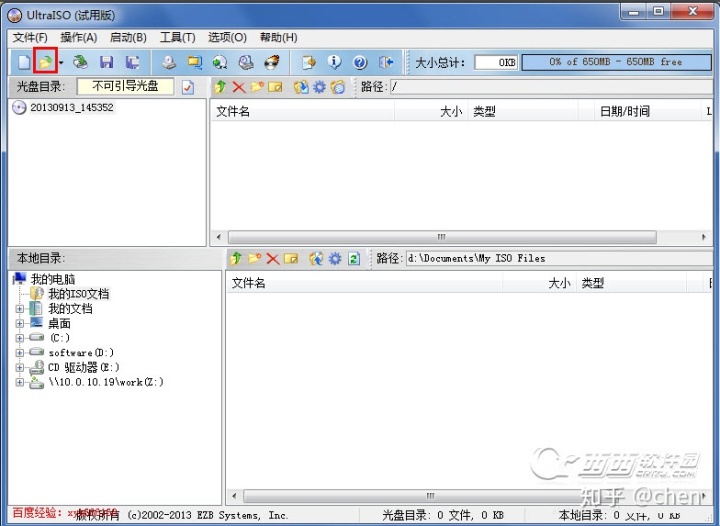
然后我们不急着使用它,继续下载我们需要的linux系统镜像。
大家第一时间想到的就是去Ubuntu或者Linux官网进行下载,但是官网的下载速度很慢,2G的文件要下载到天荒地老,所以我们选择国内的镜像资源。
比较常用的镜像资源有:清华大学镜像源、科大镜像源、阿里源、网易源等。
这里清华大学镜像源比较好用,我们从中下载我们需要的镜像文件 .iso 。
将U盘插入电脑,打开软碟通,选择 文件->打开,打开我们的iso镜像。
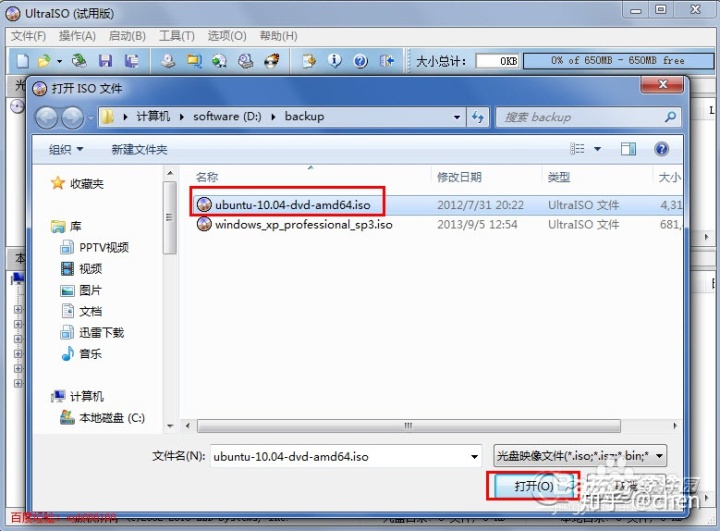
然后点击启动->写入硬盘映像
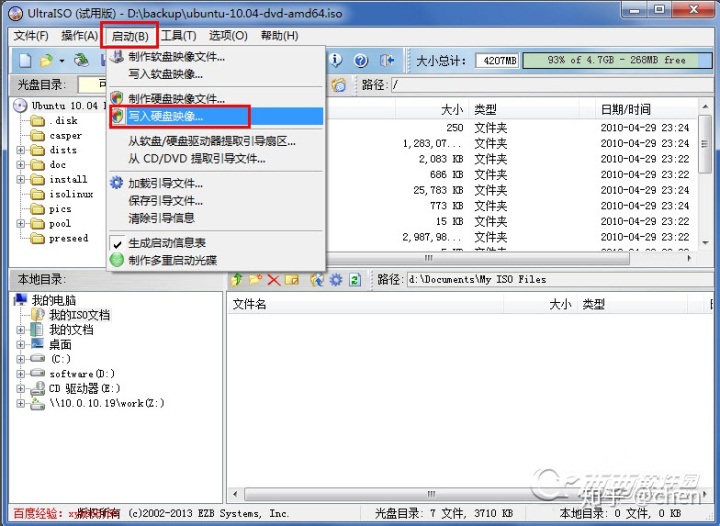
写入方式有zip和hdd两种,一般我们选择hdd或hdd+,选择了写入方式之后要先格式化,格式化完毕之后点击写入等待写入完毕即可。
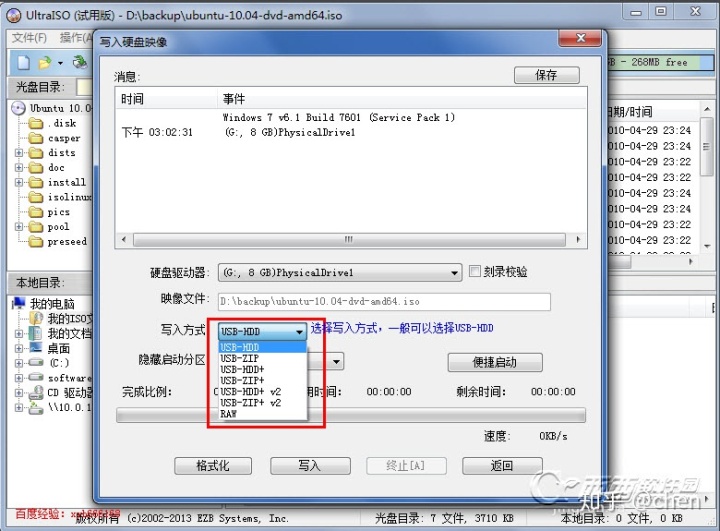
现在的这一步是非常关键的,关系到我们最后制作的硬盘映像能否启动电脑并安装系统,点击“便捷启动”,然后再弹出的菜单中依次选择“写入新的驱动器引导扇区”,再选择“Syslinux”,这一步的没有选择的话,那么我们最后制作的U盘映像将不能识别硬盘,不能安装系统。
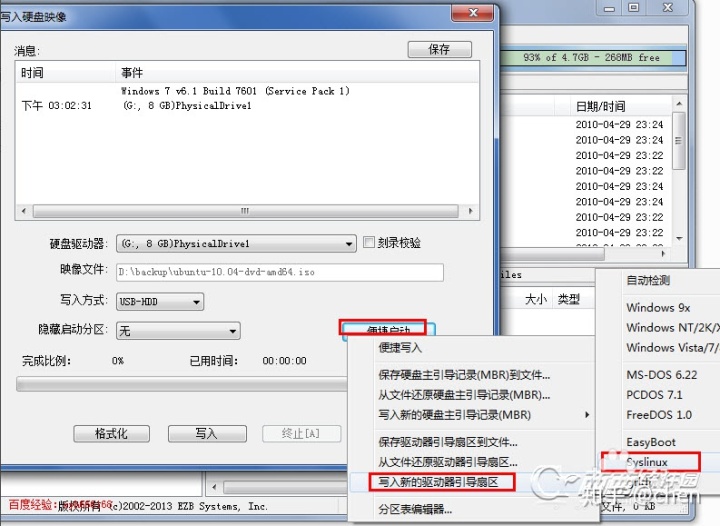
在选择“Syslinux”后,会弹出如下图所示的提示框,毫无疑问,这里我们应该选择“是”。
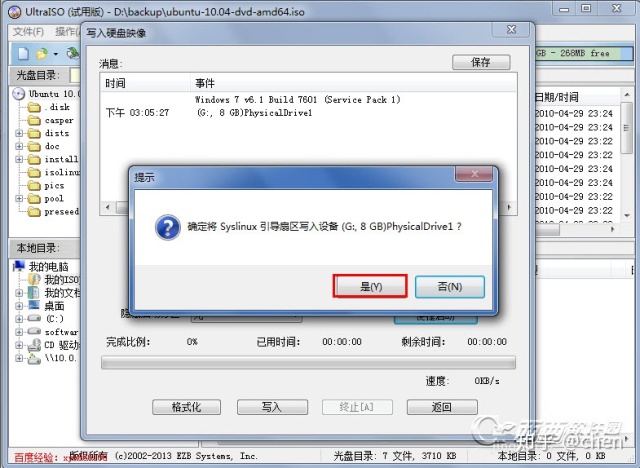
/**************************************************************************/
在这里,点击“是”以后可能会提示:找到多余一个分区。(初步分析原因可能和U盘类型有关)
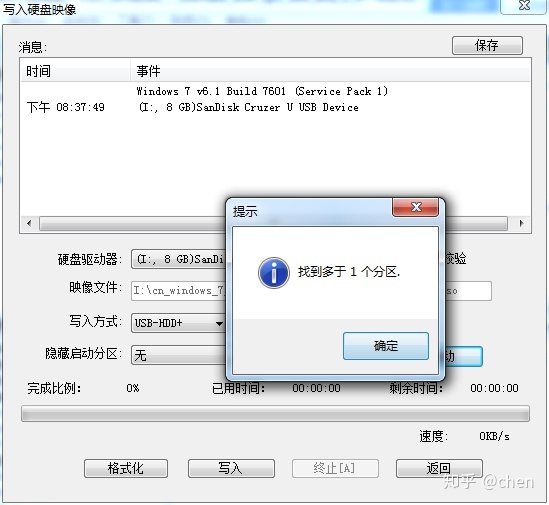
解决办法:
1、选择“启动” - “写入硬盘映像” - “写入方式”(选USB ZIP+),暂时不要“写入”;
2、选择“便捷启动”-“写入新的硬盘主引导记录(MBR)”-“USB ZIP+”
3、选择“格式化”;
4、选择“写入”。
此时写入成功。2.Ubuntu系统的安装
将U盘插入未启动的电脑
启动电脑并按下F12进入BIOS系统(不同的电脑按键可能不同),将第一启动项选为U盘启动。
再次重启电脑,一切顺利的话,我们此时就能够看到熟悉的Ubuntu系统安装程序界面了。
参考内容




















 4050
4050

 被折叠的 条评论
为什么被折叠?
被折叠的 条评论
为什么被折叠?








